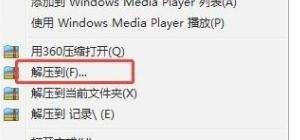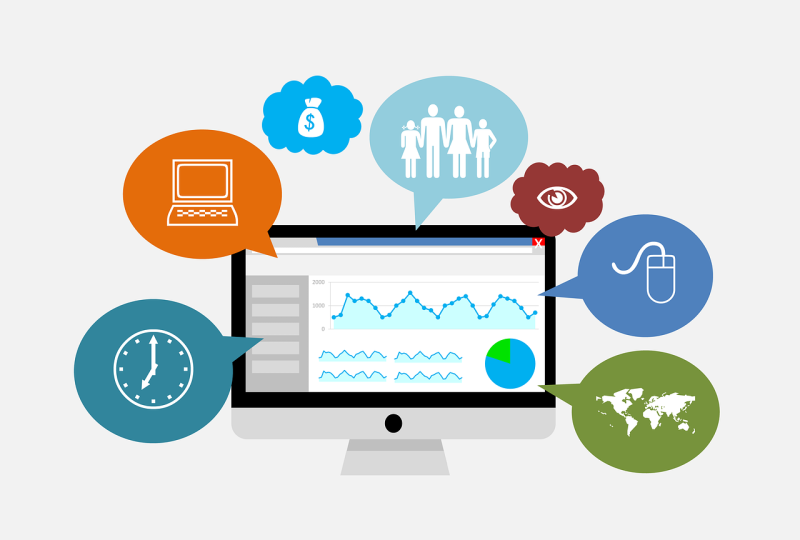win10怎么切盘,将一个盘分成多个盘?
打开电脑进入系统后,在此电脑上右键点击管理的选项。

点击后,在左侧选择磁盘管理的选项进入。

点击进入后,在磁盘中选择空间剩余比较大的磁盘,右键点击压缩卷的选项。

点击后,在压缩卷界面输入压缩空间的大小,点击压缩。

压缩完毕后,可以看到一个未分配的磁盘,右键点击新建简单卷的选项。

点击后,根据提示一直选择下一步的选项。

点击到最后,选择下方完成的选项。

点击完成后,即可新建一个磁盘使用。就可以将一个磁盘分成多个磁盘。

大白菜win10分区怎么分?
1、首先制作好大白菜U盘启动盘,然后在电脑u++接口插入大白菜U盘,重启后不停按F12、F11、Esc等启动热键选择从U盘启动;
2、启动进入大白菜U盘界面,选择【02】或【03】回车,运行PE系统;
3、进入大白菜PE系统后,双击【DG分区工具】打开DiskGenius,右键选择需要分区的硬盘,选择【快速分区】;
4、设置分区数目,分区的大小,卷标为【系统】要勾选【主分区】,用于装系统,勾选底部的【对齐分区】表示4k对齐,点击确定;
5、接着执行硬盘分区和格式化操作,等待完成即可,需要注意的是,在PE系统下系统盘盘符如果不是C,不用在意,这只是PE下显示的盘符,退出PE后就显示C盘。
大白菜U盘怎么给硬盘重新分区的教程就是这样了,分区步骤非常简单,大家只需按照上述步骤进行操作就可以了
win10c盘分小了怎么重新分配?
方法/步骤分步阅读
1
/7
点击管理
进入Windows电脑桌面后鼠标右键单击此电脑图标,点击里面的管理选项。
2
/7
点击磁盘管理
进入到计算机管理界面后点击左侧磁盘管理的选项。
3
/7
点击删除卷
鼠标右键单击和c盘相邻的d盘,在弹出的菜单里面点击删除卷按钮。
4
/7
右键单击c盘
删除d盘后再鼠标右键单击c盘,点击里面的扩展卷进行重新分配就可以了。
5
/7
点击压缩卷
或者鼠标右键单击d盘,点击里面的压缩卷的按钮。
6
/7
点击压缩
输入你的d盘剩余的压缩空间,点击下面的压缩按钮。
7
/7
点击扩展卷
压缩完成后再次鼠标右键单击c盘,点击里面扩展卷进行扩展就可以了。
windows10有C跟D盘如何分盘?
Windows系统时系统的话,c盘, d盘分区没有特殊要求.
你如果你要C盘D盘分区的话,可以按照下面操作。
同时它的硬盘空间大概在50级左右占用。
那么你在安装的系统的时候,首先C盘要留200~300g钱左右。
那么剩余的空间可以给到底板,用来存存放你日常使用的文件。
是比较理想的。
windows10可分多区吗?
Win10系统,硬盘可以实现多区分,一是用系统盘,先将系统盘装进系统光驱中然后重启,按F12进入bos选择光盘CD进入PE系统里面又个分区管理工具,点击进入按照需要建立好相应分区就可以了。
二是用U盘系统盘进入按照方法一操作,优先选择U盘,进入PE选择区分工具。
到此,以上就是小编对于win10电脑分盘的问题就介绍到这了,希望介绍关于win10电脑分盘的5点解答对大家有用。